
iPhones en iPads bieden een ingebouwde manier om clips uit video's te knippen en bij te snijden zonder apps van derden te installeren. Dit is handig als u een video wilt uploaden of delen, maar niet de hele video.
Deze functie is ingebouwd Apples Foto's-app . Ondanks de naam bevat de Foto's-app niet alleen foto's, maar ook een lijst met de video's die je op je telefoon of tablet hebt opgenomen. Als u iCloud-fotogalerie gebruikt, wordt dit gesynchroniseerd op al uw apparaten.
Trim video's en knip clips
Open eerst de Foto's-app. Als u niet zeker weet waar het pictogram zich bevindt, kunt u ergens op het startscherm omlaag vegen (niet aan de bovenrand), 'Foto's' typen en op het pictogram 'Foto's' tikken.

Zoek de video die u wilt bewerken. Het heeft een videocamerapictogram op de miniatuur om aan te geven dat het een video is en niet alleen een foto. Tik op de videominiatuur.

Tik op de knop "Bewerken" in de rechterbovenhoek van de video om deze te bewerken.
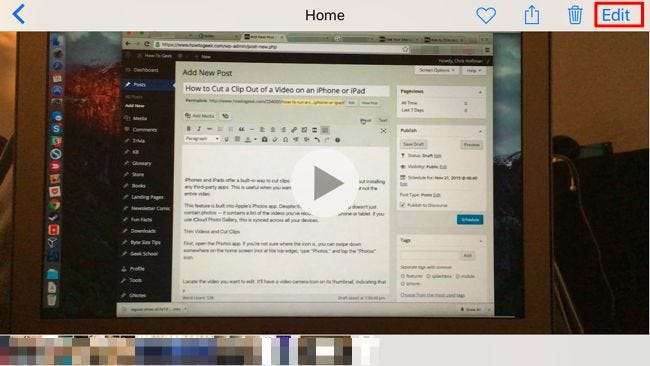
Tik en sleep de handvatten onder aan het scherm om het deel van de video te selecteren dat u wilt knippen. Je kunt op de knop 'Afspelen' tikken om een voorbeeld van je selectie te bekijken en te bevestigen dat dit het juiste deel van de video is.
Als je klaar bent met het aanpassen van de handvatten en het kiezen van het gewenste deel van de clip, tik je op 'Gereed'.
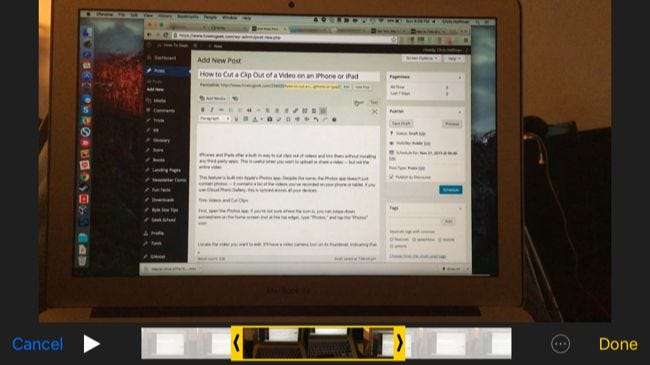
Tik op "Origineel trimmen" als u het originele videobestand permanent wilt bewerken. De delen van de video die je hebt verwijderd, gaan definitief verloren. Dit is ideaal als je gewoon een video bewerkt die je hebt opgenomen en onbelangrijke delen van de video wegsnijdt die je nooit meer wilt zien.
Tik op "Opslaan als nieuwe clip" als u de originele video wilt behouden en het bijgesneden deel van de video als een nieuwe videoclip wilt opslaan. Dit is ideaal als u een clip uit een langere video wilt knippen en deze met iemand anders wilt delen zonder die originele, langere video te verliezen.

Je video wordt nu opgeslagen. Je keert terug naar de video in de Foto's-app - hetzelfde scherm met de knop 'Bewerken' waarop je eerder hebt getikt.
Als je de video wilt delen, tik je op de knop 'Delen' onder aan het scherm en selecteer je een app om deze mee te delen. Dit is bijvoorbeeld een snelle manier om de video naar iemand te e-mailen, te uploaden naar YouTube, op Facebook te zetten of via iMessage te verzenden.

Meer geavanceerde bewerking
VERWANT: Gebruik de QuickTime-app van uw Mac om video- en audiobestanden te bewerken
Voor geavanceerdere bewerking - inclusief het combineren van meerdere videoclips tot één - heb je een geavanceerdere videobewerkingstoepassing nodig, zoals Apple's iMovie. U zou ook kunnen gebruik de Quicktime die bij uw Mac wordt geleverd om video's te bewerken .
Uw video's worden tussen uw apparaten gesynchroniseerd met behulp van iCloud-fotobibliotheek als u deze hebt ingeschakeld, zodat u de toepassing Foto's op uw Mac kunt openen en - als deze is ingeschakeld en u bent aangemeld met hetzelfde iCloud-account - ziet u het video's die u op uw iPhone of iPad hebt opgenomen.
Hoewel de Foto's-app niet veel geavanceerde functies biedt voor het bewerken van video's die je hebt opgenomen, kun je ze eenvoudig bijsnijden en clips maken. Je kan ook trim video's en maak clips met behulp van de apps die bij een Android-telefoon zijn geleverd .
Afbeelding tegoed: Karlis Dambrans op Flickr







